
After Effects CC 2018(视频处理工具)
附带安装教程大小:1792 MB 更新:2023/03/24
类别:视频处理系统:WinXP, Win7, Win8, Win10, WinAll
分类分类

大小:1792 MB 更新:2023/03/24
类别:视频处理系统:WinXP, Win7, Win8, Win10, WinAll
After Effects CC 2018简称AE CC 2018,它是一款非常备受欢迎的视频处理工具,现在用户使用它不会再受到付费限制,可以直接免费使用;新版本对表达式错误标语的改进,表达式错误标语已更新,主要针对表达式无法评估时显示在合成面板中的橙色条;色彩校正和色彩管理改进,现在,您可以安装自定义LUT文件,这些文件将显示在Lumetri Color效果的基本校正输入LUT和创意外观菜单中;当项目工作速度设置为无时,新的假定工作灰度控件使您可以选择在转换为线性光或从线性光转换时使用的伽玛值为2.4(Rec.709)还是2.2(sRGB);颗粒效果改善了CPU性能,现在,添加颗粒,匹配颗粒和除去颗粒效果在多核CPU系统上的执行速度更快;需要的用户可以下载体验
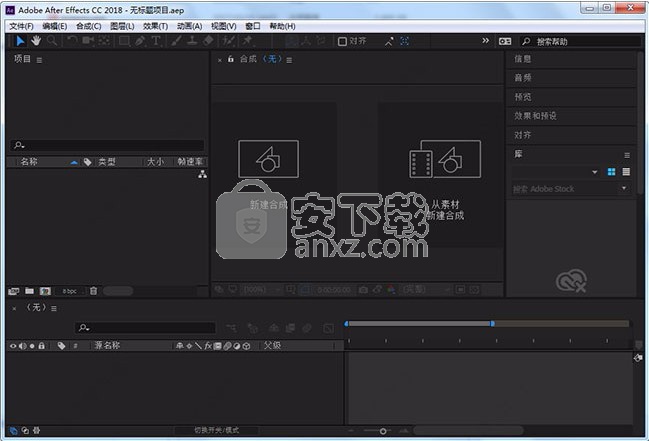
1、数据驱动的动画
使用导入的数据制作动态图形(例如图表和图片)动画。借助自定义架构,第三方合作伙伴可以编写供其他人使用的用于生成动态图形的数据。
2、沉浸式效果
为您的360/VR视频添加虚拟现实效果,并确保杆状物不会出现多余的失真,且后接缝线周围不会出现伪影。效果包括高斯模煳、颜色渐变、色差、降噪、数字电子脉冲、发光、分形噪波和锐化。
3、沉浸式视频字幕和图形
即时设置图形、文本、图像或其他视频剪辑的格式,使其能够在360视频中正确显示。
4、VR 构图编辑器
通过使用视图窗口处理(而非直接处理)360/VR 素材,当使用VR眼镜或智能手机播放视频时,您可以从您看到的相同透视图中进行编辑。
5、提取立方图
将 360 素材转换为3D立方图格式,从而轻松地执行运动跟踪、删除对象、添加动态图形和视觉效果等。
1、创建VR环境
自动创建必要的构图和相机关系,从而为信息图、动画序列、抽象内容等创建360/VR创作环境。
2、VR转换器
在各种编辑格式之间轻松切换,并导出为各种格式,包括:Fisheye、Cube-Map Facebook 3:2、Cube-Map Pano 2VR 3:2、Cube-Map GearVR 6:1、Equirectangular 16:9、Cube-Map 4:3、Sphere Map 和 Equirectangular 2:1。
3、VR旋转球体
轻松调整和旋转您的360素材,从而校准水平线、对齐视角等。
4、VR球体到平面
在基于透视的视图中查看您的素材 - 就像是戴着 VR 眼镜一样,即使您并没有戴。
5、通过表达式访问蒙版和形状点
以前所未有的方式将您的图形制成动画。无需逐帧制作动画,即可使用表达式将蒙版和形状点链接到其他蒙版、形状或图层。使用一个或多个点和控制柄,并应用多种由数据驱动的新增功能。
1、用户可以点击本网站提供的下载路径下载得到对应的程序安装包
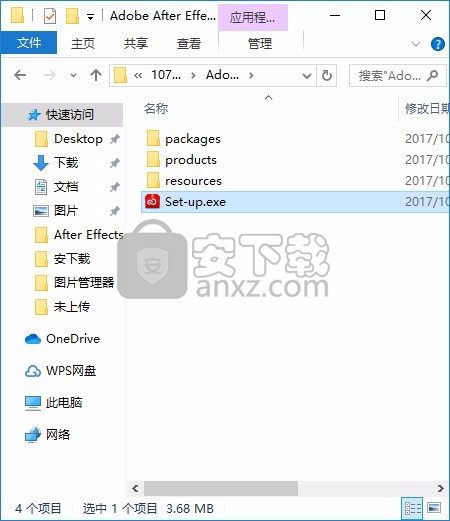
2、只需要使用解压功能将压缩包打开,双击主程序即可进行安装,用户可以输入对应的账号进行登录,然后(没有账号的用户请断开网络安装)
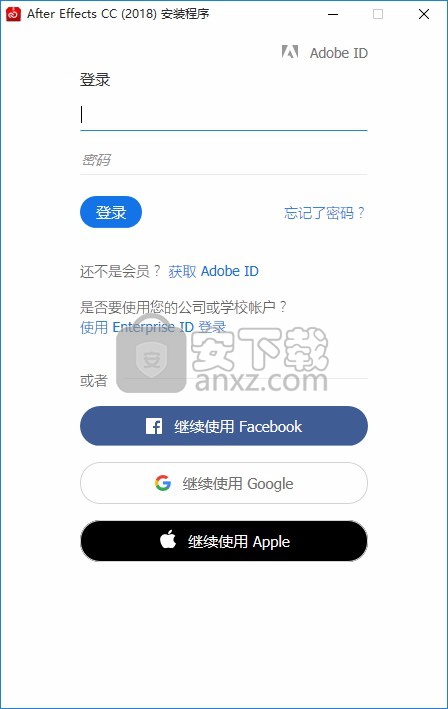
3、也可以把电脑的网络断开,安装后,再继续,两种方法都是完成
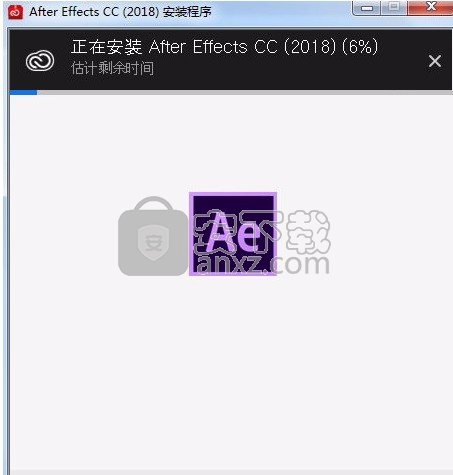
4、然后打开After Effects CC 2018注册机,软件版本无需修改,直接点击“Install”
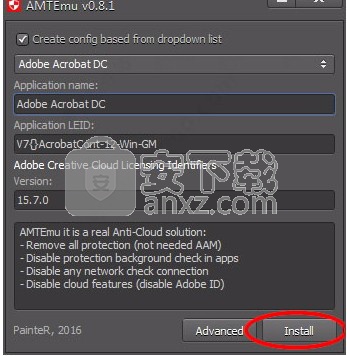
5、找到安装目录下的“amtlib.dll”,点击打开即可,默认安装目录为"C:\Program Files\Adobe\Adobe After Effects CC 2018\Support Files
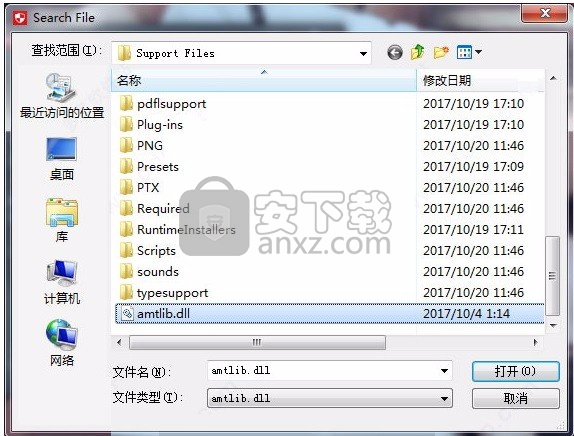
6、运行桌面快捷方式即可体验新版After Effects CC 2018带来的魅力
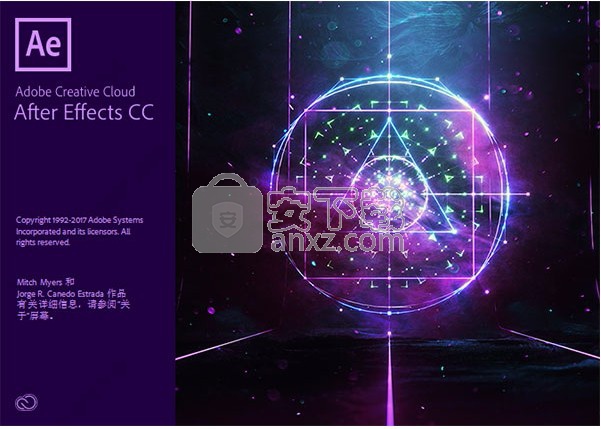
1、完成上述操作步骤后就可以直接把应用程序完成,不需要多余的操作
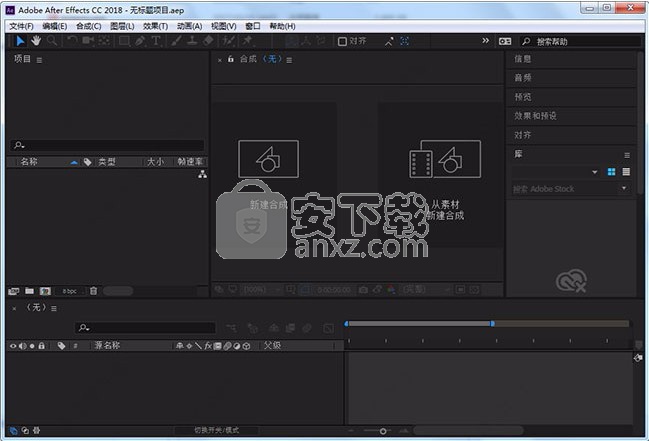
隔行扫描视频和分隔场
隔行扫描是一种为使用有限带宽传输电视信号而开发的技术。在隔行扫描系统中,一次视频的每一帧只传输一半水平线。由于传输速度,显示的余辉和视觉的持久性,观看者可以全分辨率感知每一帧。所有模拟电视标准都使用隔行扫描。数字电视标准包括隔行和非隔行品种。通常,隔行扫描信号从隔行扫描产生的,而非隔行扫描信号从产生逐行扫描。
每个隔行扫描视频帧都包含两个字段。每个字段包含框架中水平线数量的一半;的上部场(或字段1)包含奇数行,且下部场(或场2)包含偶数行。隔行视频监视器通过首先在一个字段中绘制所有线条,然后在另一字段中绘制所有线条来显示每一帧。字段顺序指定首先绘制哪个字段。在NTSC视频中,新场以每秒约60次的速度绘制到屏幕上,对应于每秒约30帧的帧速率。
非隔行扫描视频帧不会分成多个字段。甲逐行扫描监视器显示通过绘制所有水平线,从顶部到底部,在一个通一个非隔行扫描的视频帧。计算机监视器几乎是所有逐行扫描监视器,并且计算机监视器上显示的大多数视频都是非隔行扫描的。
术语逐行和非隔行因此密切相关,通常可以互换使用,但逐行扫描指的是记录或扫描线用照相机或监视的绘图,而逐行扫描指的是视频数据本身不被分离成领域。
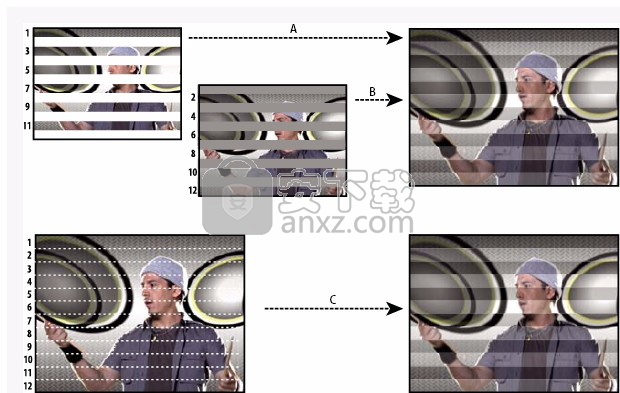
与逐行扫描非隔行视频帧相比,对隔行视频场进行隔行扫描。
A.对于隔行视频,首先要在整个过程中从上到下绘制整个上部场(奇数行)以显示在屏幕上。 B.接下来,将整个下部场(偶数行)从上到下一次绘制到屏幕上。 C.对于非隔行视频,一帧将整个帧(按计数顺序排列的所有行)从上到下绘制到屏幕上。
独立的视频场
如果要在After Effects项目中使用隔行扫描或场渲染的素材(例如NTSC视频),则在导入素材时分开视频场可以得到最佳效果。After Effects通过在每个场中创建一个完整的帧来分离视频场,并保留原始素材中的所有图像数据。
如果您打算对图像进行重大更改,则分隔字段至关重要。当您缩放,旋转隔行视频或将效果应用于隔行视频时,通常会引入不需要的伪像,例如交叉场。通过分隔场,After Effects可以将视频中的两个隔行帧准确地转换为非隔行帧,同时保留最大量的图像质量。使用非交错帧可以使After Effects始终以最高质量应用编辑和效果。
After Effects通过将以前的隔行扫描帧分成两个独立的帧来创建场分隔的素材。每个新帧仅具有原始帧信息的一半,因此,以“草稿”质量查看时,某些帧的分辨率可能看起来比其他帧低。渲染最终构图时,After Effects会再现高质量的隔行帧以进行输出。以最佳质量渲染影片时,After Effects在字段的扫描线之间插值以产生最大的图像质量。
如果您的输出不会是隔行扫描的,那么最好使用非隔行扫描的源素材,以避免需要分隔字段。但是,如果源素材的非隔行版本不可用,则隔行素材将可以正常工作。
始终将隔行扫描的字段分开。切勿为非隔行扫描素材项目分隔字段。
您必须在分隔字段后才能删除下拉菜单。
渲染包含以场分隔的素材的合成时,请将“场渲染”选项设置为与视频设备相同的场序。如果不现场渲染构图,或者使用不正确的设置进行现场渲染,则最终的电影可能看起来太柔和,生涩或变形。
要快速使视频素材具有更像电影的外观,请两次导入素材,并以不同的场序解释每个素材项目。然后将它们添加到相同的组成并将它们混合在一起。错误解释的图层会增加一些类似于电影的模煳效果。
After Effects自动分隔D1和DV视频素材项目的字段。您可以在“解释素材”对话框中为所有其他类型的视频素材手动分隔字段。
在“项目”面板中选择素材项目。
选择“文件”>“解释素材”>“主要”。
从“单独的字段”菜单中选择一个选项。
单击以最佳质量渲染图像时,保留边缘(仅最佳质量)可提高非移动区域的图像质量。然后单击确定。
如果“解释素材”对话框中的字段设置对于输入素材是正确的,而“渲染设置”对话框中的字段设置对于输出设备而言是正确的,则可以在合成中混合不同字段顺序的素材项目。但是,如果这些设置中的任何一个都不正确,则帧的顺序将正确,但场序可能会颠倒,从而导致图像抖动,不可接受。
确定原始现场订单
交错视频素材项目的场顺序确定两个视频场(上部和下部)的显示顺序。在下线之前绘制上线的系统称为“ 上场优先”。在上线之前绘制下线的线称为下场优先。许多标准清晰度格式(例如DV NTSC)是低场优先,而许多高清格式(例如1080i DVCPRO HD)是场高优先。
字段显示的顺序很重要,尤其是当字段包含运动时。如果使用错误的场序分隔视频场,则运动将显得不流畅。
渲染隔行视频文件时,包括After Effects在内的某些程序会标记场顺序。当您导入带标签的视频文件时,After Effects会自动接受字段顺序标签。您可以通过应用不同的素材解释设置来覆盖此字段顺序。
如果文件不包含字段顺序标签,则可以匹配素材的原始字段顺序。如果不确定使用哪个现场命令来交错素材项目,请使用此过程进行查找。
在“项目”面板中选择项目。
选择“文件”>“解释素材”>“主要”。
在“解释素材”对话框中,从“单独的字段”菜单中选择“首先输入上字段”,然后单击“确定”。
在“项目”面板中,双击素材以在“素材”面板中将其打开,请按Alt键(Windows)或Option键(Mac OS)。
如果“预览”面板不可见,请选择“窗口”>“预览”。
在“素材”面板中,找到包含一个或多个运动区域的线段。
使用“预览”面板中的“下一帧”按钮,在“素材”面板中至少前进五帧。移动区域应沿一个方向一致地移动。如果移动区域每隔一帧向后移动,则说明对镜头应用了错误的场分离选项。
从视频中删除3:2或24Pa下拉菜单
当您将24 fps影片转换为29.97 fps视频时,使用称为3:2 pulldown的过程,其中影片帧以重复的3:2模式分布在视频场中。电影的第一帧被复制到视频的第一帧的场1和2,也复制到第二视频帧的场1。电影的第二帧然后跨视频的接下来的两个场传播-第二视频帧的场2和视频第三帧的场1。重复执行此3:2模式,直到将四帧胶片散布在五帧视频上,然后重复该模式。
3:2下拉过程产生整个帧(由W表示)和拆分字段帧(由S表示)。整个三个视频帧包含来自同一电影帧的两个场。其余两个分割场帧包含来自两个不同电影帧的视频帧。两个分割场帧始终彼此相邻。3:2下拉的阶段是指两个分割场帧落在素材的前五个帧内的点。
之所以会出现相位,是因为在3:2下拉期间发生了两次转换:通过30帧/秒视频重新分配了24帧/秒的电影,因此,四帧24帧/秒的电影中的每一帧都分布在30帧(30.29.97)- fps视频。首先,将胶片放慢0.1%,以适应29.97 fps和30 fps之间的速度差异。接下来,以特殊的图案重复每个胶片帧,并与视频场配对。
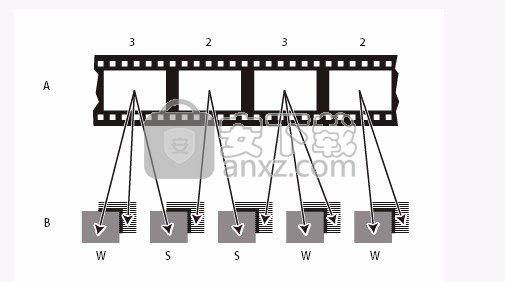
当您将3:2下拉应用于素材时,胶卷(A)的一帧分为两个或三个隔行扫描视频场(B),这些场被分组为每个包含两个场的视频帧。
导入最初从胶片传输的隔行视频时,您可以在分隔字段时删除从胶片到视频传输期间应用的3:2下拉菜单,以使在After Effects中应用的效果不会失真。
重要的是从原始影片的视频片段中删除3:2下拉列表,以便您在After Effects中添加的效果与影片的原始帧速率完美同步。取消3:2下拉将帧速率降低1/5,从30 fps降低到24 fps,或从29.97 fps降低到23.976 fps,这也减少了必须更改的帧数。要删除3:2下拉菜单,您还必须指出3:2下拉菜单的阶段。
After Effects还支持称为24P Advance(24Pa)的 Panasonic DVX100 24p DV摄像机下拉菜单。一些相机使用这种格式来捕获使用标准DV磁带的23.976逐行扫描图像。
在删除3:2下拉菜单之前,请先将字段分开为上字段优先或下字段优先。分离场之后,After Effects可以分析素材并确定正确的3:2下拉阶段和场顺序。如果您已经知道相位和场的顺序,请从“解释素材”对话框的“单独的场”和“删除”菜单中选择它们。
在“项目”面板中,选择要从中删除3:2下拉菜单的素材项目。
选择“文件”>“解释素材”>“主要”。
在“字段和下拉列表”部分中,从“单独的字段”菜单中选择“上字段优先”或“下字段优先”。
请执行以下任一操作,然后单击“确定”:
如果您知道3:2或24Pa下拉菜单的相位,请从“删除”菜单中选择它。
要让After Effects确定正确的设置,请单击Guess 3:2 Pulldown或Guess 24Pa Pulldown。
注意:
如果您的素材文件包含来自不同来源的帧,则相位可能不一致。如果阶段不一致,请多次导入素材,每个阶段一次,然后使用不同的设置解释每个素材项目。然后,将每个素材项目添加到您的构图中,并修剪每个图层以仅使用适当的帧。换句话说,如果您的资产具有多个下拉阶段,则需要将该资产切成碎片,并分别删除每个碎片的下拉。如果资产是已从NLE中的多个来源一起编辑的电影,则可能会出现这种情况。
以Panasonic P2格式导入资产
P2卡是插入Panasonic P2摄像机的PCMCIA插槽的固态存储设备。来自摄像机的数字视频和音频数据以结构化,独立于编解码器的格式(称为MXF(媒体交换格式))记录到卡上。具体来说,Adobe Premiere Pro和After Effects支持MXF的Panasonic Op-Atom变体,并具有AVC-Intra 50,AVC-Intra 100,DV,DVCPRO,DVCPRO50和DVCPRO HD格式的视频。如果剪辑的音频和视频包含在Panasonic Op-Atom MXF文件中,并且这些文件位于特定的文件夹结构中,则该剪辑被称为P2格式。
P2文件夹结构的根是CONTENTS文件夹。每个本质项(视频或音频的项目)被包含在一个单独的MXF封装文件; 视频MXF文件位于VIDEO子文件夹中,而音频MXF文件位于AUDIO子文件夹中。基本文件和与其关联的元数据之间的关系由CLIP子文件夹中的XML文件跟踪。
注意:
Adobe Premiere Pro和After Effects不支持Panasonic P2便携式摄像机在P2卡的PROXY文件夹中记录的代理。
P2卡上的视频和音频已经是数字格式,就好像P2卡是硬盘一样,因此从P2卡导入媒体时不涉及捕获步骤。从卡中读取数据并将其转换为可在项目中使用的格式的过程有时称为摄取。
为了使计算机读取P2卡,必须安装适当的驱动程序,您可以从Panasonic网站下载该驱动程序。Panasonic还提供了P2 Viewer应用程序,您可以使用它浏览和播放存储在P2卡上的媒体。
由于Panasonic P2卡使用FAT32文件系统,因此每个文件的大小限制为4 GB。当录制的快照需要超过4 GB的空间时,P2相机将创建另一个文件,并继续将该快照记录到新文件中,而不会中断。这称为剪辑跨度,因为镜头跨越一个以上的文件或剪辑。同样,摄像机可能会跨不同P2卡上的文件拍摄快照:如果摄像机装载了多个P2卡,它将记录该快照,直到第一个P2卡上的空间用完为止,然后在下一个P2卡上创建一个新文件。具有可用空间的P2卡,然后继续将其记录下来。尽管可以将单个镜头记录到一组多个跨度剪辑中,但多文件镜头被设计为在视频编辑应用程序中被视为单个剪辑或素材项目。若要使After Effects自动同时同时导入一组跨区剪辑并将它们组合到一个素材项目中,必须将它们全部记录到同一P2卡上,并且任何文件都不能丢失,包括关联的XML元数据文件。
(可选)将P2卡的全部内容复制到硬盘上。
尽管可以直接从P2卡将资产导入Adobe Premiere Pro或After Effects,但在导入之前将P2卡的内容复制到硬盘通常更为有效。
选择“文件”>“导入”。
导航到CONTENTS文件夹。
选择一个或多个MXF文件:
要导入视频基本项目及其关联的音频基本项目,请从VIDEO文件夹中选择MXF文件。
要仅导入音频基本项目,请从AUDIO文件夹中选择MXF文件。
要导入记录在同一张P2卡上的镜头的一组跨度剪辑,请从VIDEO文件夹中仅选择该组中的MXF文件之一。该组作为单个素材项目导入,其持续时间等于其包括的所有跨度剪辑的总持续时间。如果您选择这些跨片段中的多个片段,则将整个跨片段组的副本导入为“项目”面板中的重复素材项目。
您不能将跨越两张不同卡的镜头中的跨镜头片段导入为单个镜头项目。而是,您必须从每张卡中选择一个属于该镜头的MXF文件,才能为记录在每张卡上的那部分镜头创建单独的素材项目。例如,如果单个镜头的一组跨片段本身跨越了两张卡,则必须从卡1上的组和卡2上的组中选择一个跨片段。这会将镜头的内容导入到两个素材项目中在“项目”面板中。
“项目”面板中的“日期”列显示何时获取每个源剪辑。导入跨区剪辑后,可以使用“日期”值确定其在镜头中的正确时间顺序。
注意:
After Effects无法直接导出为P2格式。若要渲染并导出为P2格式,请使用Adobe Media Encoder或Premiere Pro。
斗鱼直播伴侣 视频处理231.83 MB6.3.10.0.529
详情达芬奇调色(DaVinci Resolve Studio) 视频处理73.4 MBv2.29.15.43
详情剪映windows版本 视频处理2.79 MB5.9.0
详情WinkStudio 视频处理481.09 MB1.2.0.0
详情视频转文字助手 视频处理2.76 MB1.0.0.1
详情360快剪辑软件 视频处理88.6 MBv1.3.1.3033
详情嗨格式视频转换器 视频处理2.71 MBv3.6.16.246
详情妙吉录屏大师 视频处理37.43 MB9.1.0.1
详情必剪电脑版 视频处理214.13 MB3.3.10
详情EV投屏 视频处理45.55 MB2.1.1
详情CRTubeGet 视频处理44.66 MB1.8.6.5
详情EV剪辑 视频处理28.97 MB2.3.6
详情Camtasia Studio v23.1.0.46316 视频处理293.49 MB
详情WAV Combiner(WAV文件拼接) V1.0.058| 汉化绿色版 视频处理0.29 MB
详情Corel Pinnacle Studio Ultimate 21.0.1 视频处理664.00 MB
详情adobe premiere pro 2021中文 视频处理1618 MBv15.0 附安装教程
详情阿香婆电影工作室 v1.0.17.1 中文专业 视频处理162.00 MB
详情Adobe Premiere Elements 15中文 视频处理2130 MB附安装程序
详情ThunderSoft Video Editor(全能视频编辑器) 视频处理39.4 MBv12.2.0 (附破解教程)
详情Wise Video Converter Pro(明智视频转换器) 视频处理13.9 MBv2.22 中文注册版
详情音视频编辑剪切 Machete 4.2.22 汉化 视频处理3.00 MB
详情HD Video Repair Utility(mp4视频文件修复器) 视频处理36.7 MBv3.0 绿色
详情BeeCut(蜜蜂剪辑) 视频处理83.6 MBv1.6.6.24 中文
详情Adobe Premiere Pro CC 2018(PR CC 2018)中文 视频处理1485 MB附安装教程
详情Sayatoo卡拉字幕精灵 视频处理35.10 MBv2.3.8.5568
详情edius pro 8完美 视频处理667 MBv8.5.3 中文版
详情爱剪辑(视频剪辑软件) 视频处理263.00 MBv3.2 绿色中文
详情camtasia studio 2020中文 视频处理524 MBv2020.0.12
详情Corel Pinnacle Studio Ultimate 21.0.1 视频处理664.00 MB
详情Adobe Premiere Pro CS4 v4.21 汉化精简 视频处理95.00 MB
详情Vegas Pro 17(专业视频编辑软件) 视频处理699.0 MBv17.0.0.284 中文
详情vsdc video editor(视频编辑专家) 视频处理99.5 MBv6.5.1 中文版
详情会声会影2020旗舰版(Corel VideoStudio Ultimate 2020) 视频处理1935 MBv23.0.1.392 中文旗舰
详情ableton live10注册机 视频处理1.2 MB附安装教程
详情vmix pro 22中文(电脑视频混合软件) 视频处理270.0 MB附安装教程
详情Adobe Premiere Pro CC 2018 视频处理492 MBv12.11 绿色精简版
详情JavPlayerTrial(视频去马赛克软件) 视频处理41.1 MBv1.03 免费版
详情Movavi Video Editor Plus(视频编辑工具) 视频处理63.5 MBv20.3.0
详情会声会影x5 视频处理2458 MBv15.1.6.26 中文
详情newblue插件 视频处理1229 MB附安装教程
详情StaxRIP(多合一视频编码工具) 视频处理378.5 MBv2.8.0
详情MiniTool MovieMaker Free(多功能视频编辑与处理工具) 视频处理2.03 MBv2.8
详情HLAE Studio(CSGO集锦制作辅助工具) 视频处理14.49 MBv1.1.0
详情斗鱼直播伴侣 视频处理231.83 MB6.3.10.0.529
详情WinkStudio 视频处理481.09 MB1.2.0.0
详情必剪电脑版 视频处理214.13 MB3.3.10
详情嗨格式视频转换器 视频处理2.71 MBv3.6.16.246
详情BADAK 2006.07.29 官方简体中文版 视频处理4.25 MB
详情Super Video Joiner v4.9 汉化版 视频处理1.81 MB
详情蓝光视频抓取工具(VidCoder) 视频处理24.23 MBv6.43
详情





























